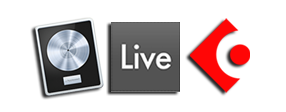
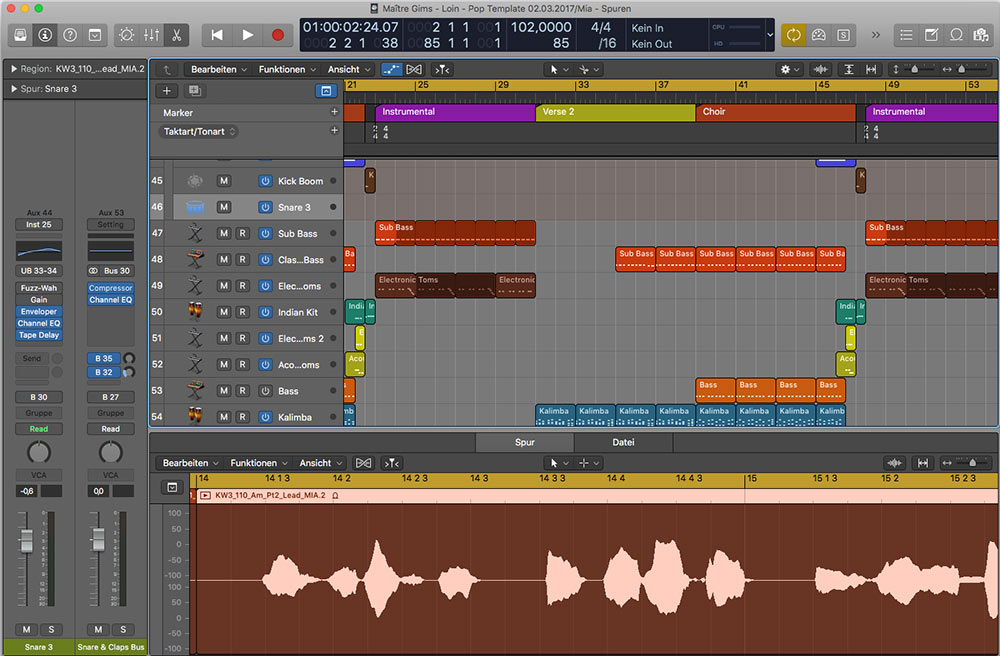
- Транспонировать или уточнять высоту звукового региона.
Улучшена отзывчивость графического интерфейса пользователя.
Алхимия включает в себя функцию автоматической настройки времени для улучшения морфинга.
Новые дополнительные эффекты в алхимии расширяют возможности фильтрации и настройки звука.
Отрегулируйте длину отдельных шагов в плагине арпеджиатора.
Автоматическая регулировка громкости сбрасывается, как ожидается, когда цикл возвращается к началу.
Режим с низкой задержкой работает, как ожидается, для аппаратных выходов через выход 1-2.
Используйте петли ударника в Logic Pro X.
Logic Pro X 10.3.2 включает в себя множество Apple Loops, которые приходят от Drummer. Вы можете легко добавить ритм в свой проект, перетаскивая петлю ударника из браузера петель в свой проект. Выберите из множества петель барабанщика для каждого барабанщика.
Искать Apple Loops барабанщика.
| Чтобы открыть Loop Browser, щелкните в верхнем правом углу окна Logic Pro X |
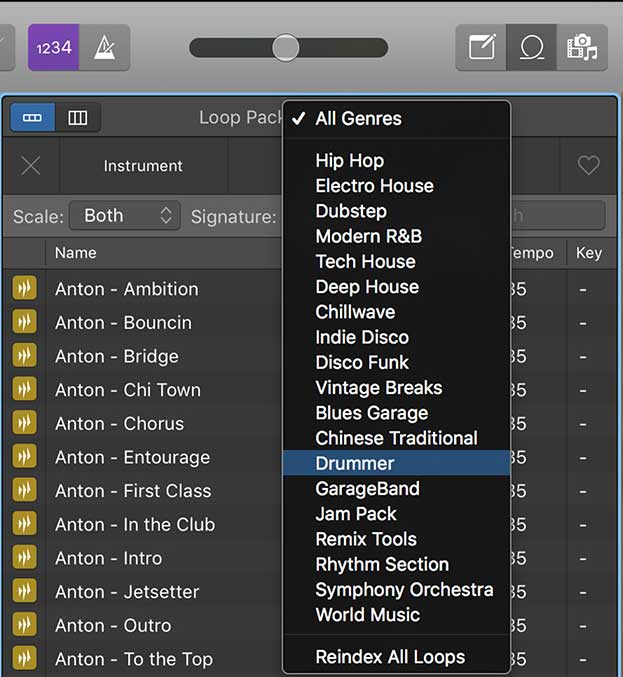 |
Добавьте петлю барабанщика в свой проект.
Если вы найдете петлю барабанщика, которая вам нравится, перетащите ее в пустую часть области треков. Logic Pro автоматически создает новую дорожку ударника с областью петли ударника. Logic Pro также автоматически настраивает все параметры в редакторе ударных, чтобы воспроизвести звук петли ударника. Теперь вы можете редактировать исполнение, как и любой другой трек ударника, с помощью редактора ударника. Вы также можете создавать свои собственные регионы в треке и редактировать их по своему вкусу.
Добавьте дополнительные петли барабанщика.
Каждый цикл барабанщика играет определенный барабанщик. Вы можете добавить петли барабанщика, созданные с разными барабанщиками, к одному и тому же проекту, но есть некоторые ограничения. Во-первых, вы можете добавить петли ударника к существующей дорожке ударника, если она того же типа («Акустическая», «Электронная» или «Перкуссионистская»). Если вы перетащите петлю ударника на дорожку, которую играет барабанщик другого типа, Logic Pro автоматически создаст новую дорожку ударника с назначенным для петли барабанщиком. Во-вторых, если вы добавляете петли ударников разных барабанщиков к одной и той же дорожке, петля может звучать иначе, чем в семпле. Набор ударных меняется, и новый барабанщик интерпретирует настройки по-своему.
Работа с перкуссионистами в Logic Pro X.
В Logic Pro X 10.3.2 вы можете использовать барабанщиков для добавления в песню динамических ударных партий.
Вы можете использовать секции в качестве основного элемента ритма для песни или в качестве дополнения к другим трекам барабанщика. Logic Pro предлагает три стиля перкуссии: латиноамериканский, поп и композитор.
Добавьте перкуссионный трек.
Чтобы начать, нажмите «+» на треке или выберите «Трек»> «Новые треки». Затем выберите Drummer в окне New Track. Если раздел «Сведения» не открыт, нажмите «Сведения», затем выберите «Percussion» в меню «Жанр». Нажмите «Создать». Logic Pro создает новую дорожку ударника, которую по умолчанию играет перкуссионист. В Logic Pro X 10.3.2 выберите барабанщиков и перкуссионистов через библиотеку. Чтобы выбрать другого перкуссиониста для созданной вами дорожки, выберите заголовок новой дорожки ударника. При необходимости нажмите на панели управления, чтобы открыть библиотеку, или нажмите «Y» на клавиатуре. В разделе «Ударник» выберите «Перкуссия», а затем выберите одного из перкуссионистов из списка.
Отрегулируйте перкуссию.
После добавления перкуссиониста вы можете настроить исполнение с помощью редактора ударника. Чтобы открыть и закрыть редактор ударных, дважды щелкните область трека ударника. Вы также можете выбрать трек и затем нажать на панели управления. Или нажмите «E» на клавиатуре. Редактор ударных появляется в нижней части окна Logic Pro. Нажмите на пресет в редакторе слева, чтобы быстро добавить перкуссию к вашей песне. Вы можете настроить производительность, используя различные элементы управления в Drummer Editor:
Используйте панель X / Y, чтобы изменить сложность и громкость исполнения. Перетащите желтую шайбу вверх или вниз, чтобы увеличить или уменьшить динамическую интенсивность, или влево или вправо, чтобы отрегулировать сложность исполнения.
Панель инструментов справа от панели X / Y позволяет по умолчанию настраивать отдельные ударные инструменты: чтобы услышать ударный инструмент, выберите его, нажав. Чтобы отключить ударный инструмент, щелкните его, чтобы сделать его темным. Вы также можете настроить паттерн, воспроизводимый каждой группой ударных инструментов, перемещая ползунок влево или вправо. Используйте кнопку «Заполнения», чтобы настроить частоту и сложность заполнения. Поверните ручку полностью влево, чтобы отключить заливки. С помощью кнопки свинга вы можете определить, сколько свинга должно иметь представление. Используйте соответствующие кнопки для переключения между колебаниями восьмой и шестнадцатой нот.
Смешайте перкуссионный трек.
С помощью Smart Controls вы можете быстро смешивать ударные. Используйте комплекты ударных инструментов для большего контроля над миксом.
Используйте Smart Controls.
Чтобы использовать Smart Controls, выберите трек перкуссии и нажмите на панели управления. Интеллектуальные элементы управления для перкуссионного трека появляются в нижней части окна Logic Pro. Используйте элементы управления в разделе Mix, чтобы отрегулировать громкость различных групп ударных инструментов на треке. Используйте элементы управления на панели «Эффекты», чтобы установить такие эффекты, как сжатие или окружение.
Используйте комплекты производителя.
Если вы добавите трек ударника ударника в свой проект, Logic Pro загрузит перкуссионист и стандартный патч стерео инструмента, содержащий звуки ударных и перкуссии, связанные с этим барабанщиком. Этот стандартный патч имеет патч с несколькими выходами, называемый Producer Kit, который отправляет каждый инструмент на отдельный канал. Это дает вам больше свободы для индивидуальной настройки уровней, подключаемых модулей эффектов и маршрутизации для каждого звука. Это также позволяет обмениваться отдельными ударными инструментами.
Нажмите на панели управления![]() , чтобы открыть библиотеку, или нажмите «Y» на клавиатуре.
, чтобы открыть библиотеку, или нажмите «Y» на клавиатуре.
В разделе «Звуки» выберите «Комплекты производителя».
Если вам понравились звуки в стандартном патче, нажмите на название патча, в конце которого стоит знак «+». Например, если вы выбрали перкуссию «Изабель - Латинская», выберите «Латинская +». Вы также можете выбрать другой продюсерский комплект, но он может отличаться от стандартного патча.
Затем вы можете использовать микшер или Smart Controls для настройки любого ударного инструмента в патче. Чтобы использовать микшер, нажмите на панели управления![]() . Затем нажмите на нижнюю часть полосы канала ударного трека
. Затем нажмите на нижнюю часть полосы канала ударного трека![]() , чтобы показать каждый ударный инструмент на отдельной полосе канала. Чтобы использовать Smart Controls, выберите перкуссионный трек в области треков. Затем щелкните слева от значка дорожки,
, чтобы показать каждый ударный инструмент на отдельной полосе канала. Чтобы использовать Smart Controls, выберите перкуссионный трек в области треков. Затем щелкните слева от значка дорожки,![]() чтобы отобразить каждый ударный инструмент в отдельной субтреке. Выберите ударный инструмент, который вы хотите настроить, и нажмите кнопку Smart Controls на панели управления.
чтобы отобразить каждый ударный инструмент в отдельной субтреке. Выберите ударный инструмент, который вы хотите настроить, и нажмите кнопку Smart Controls на панели управления.
Чтобы заменить один ударный инструмент в патче, выберите ударный инструмент в области дорожек или в микшере. Затем выберите новый звук из библиотеки.
При использовании комплектов производителя убедитесь, что задержка плагина в общих настройках звука установлена на «Все». Это обеспечивает согласованное по фазе воспроизведение всех канальных полос в наборе ударных с несколькими микрофонами





